Kurz: Nastavení osobních nebo týmových oblíbených položek
Azure DevOps Services | Azure DevOps Server 2022 – Azure DevOps Server 2019
Oblíbená ![]() zobrazení, ke kterým často přistupujete. Můžete si oblítit nejrůznější funkce a nástroje Azure DevOps, jako je projekt, úložiště, kanál buildu, řídicí panel, backlog, panel nebo dotaz. Oblíbené položky si můžete nastavit sami nebo pro svůj tým.
zobrazení, ke kterým často přistupujete. Můžete si oblítit nejrůznější funkce a nástroje Azure DevOps, jako je projekt, úložiště, kanál buildu, řídicí panel, backlog, panel nebo dotaz. Oblíbené položky si můžete nastavit sami nebo pro svůj tým.
S růstem základu kódu budete moct rychle přejít na ty, které vás a váš tým zajímají, a sledovat úsilí o práci, operace vývojářů a organizace. Nastavení oblíbených položek vám to umožní.
Oblíbené týmy představují rychlý způsob, jak členům vašeho týmu rychle získat přístup ke sdíleným prostředkům, které vás zajímají. Položku si oblíbíte výběrem ikony hvězdičky ![]() . Položka s oblíbenými položkami se pak snadno zobrazí z jednoho nebo více seznamů adresářů. Oblíbené položky pro tým nastavíte prostřednictvím místní nabídky definice, zobrazení nebo artefaktu.
. Položka s oblíbenými položkami se pak snadno zobrazí z jednoho nebo více seznamů adresářů. Oblíbené položky pro tým nastavíte prostřednictvím místní nabídky definice, zobrazení nebo artefaktu.
V tomto kurzu se dozvíte, jak zobrazit vaše osobní oblíbené položky a oblíbené nebo odebrat z oblíbených následujících zobrazení:
- Projekt nebo tým
- řídicí panel
- Backlog týmu, panel, sdílený dotaz nebo jiné zobrazení Azure Boards
- Repository
- Definice sestavení a vydání
- Testovací plány
Požadavky
- K projektu se musíte připojit přes webový portál. Pokud projekt ještě nemáte, vytvořte ho. Pokud se chcete připojit k webovému portálu, přečtěte si Připojení k projektu.
- Musíte být členem skupiny zabezpečení Přispěvatelé nebo Správci projektu. Pokud chcete přidat uživatele, přidejte uživatele do projektu nebo týmu.
- Pokud chcete oblíbené projekty, backlogy, panely, dotazy, řídicí panely nebo zobrazení kanálu, musíte mít přístup účastníka nebo vyšší.
- Pokud chcete oblíbená úložiště nebo plány doručení, musíte mít základní přístup nebo vyšší.
- Pokud chcete oblíbené testovací plány, musíte mít úroveň přístupu k základním a testovacím plánům nebo ekvivalentní úroveň přístupu.
- K projektu se musíte připojit přes webový portál. Pokud projekt ještě nemáte, vytvořte ho. Pokud se chcete připojit k webovému portálu, přečtěte si Připojení k projektu.
- Musíte být členem skupiny zabezpečení Přispěvatelé nebo Správci projektu. Pokud chcete přidat uživatele, přidejte uživatele do projektu nebo týmu.
- Pokud chcete oblíbené projekty, backlogy, panely, dotazy, řídicí panely nebo zobrazení kanálu, musíte mít přístup účastníka nebo vyšší.
- Pokud chcete oblíbená úložiště nebo plány doručení, musíte mít základní přístup nebo vyšší.
- Pokud chcete oblíbené testovací plány, musíte mít úroveň přístupu k základním a testovacím plánům nebo ekvivalentní úroveň přístupu.
Podrobnosti o různých úrovních přístupu najdete v tématu O úrovních přístupu.
Zobrazení osobních oblíbených položek
Přístup k zobrazením, která jste si oblíbili, vyberte ![]() ikonu doručené pošty a pak zvolte Oblíbené.
ikonu doručené pošty a pak zvolte Oblíbené.
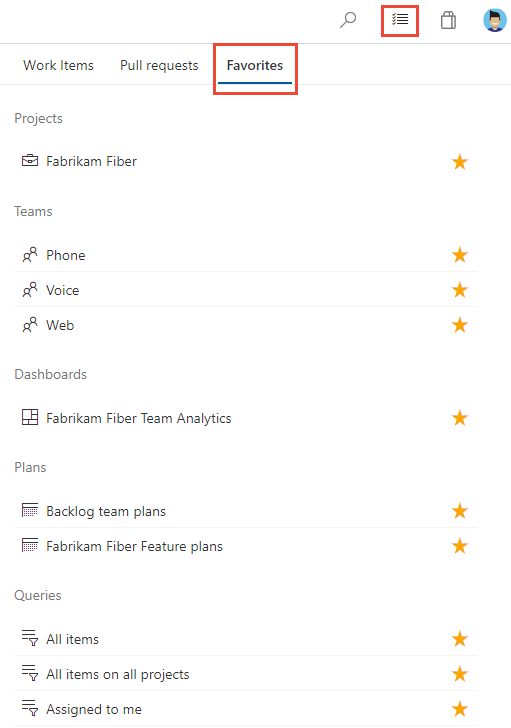
Poznámka:
Pokud je služba zakázaná, nemůžete artefakt ani zobrazení této služby přidat mezi oblíbené. Pokud jsou například panely zakázané, jsou oblíbené skupiny – Plány, panely, backlogy, zobrazení analýzy, sprinty a dotazy a všechny widgety Analýzy – zakázané. Pokud chcete službu znovu povolit, projděte si téma věnované zapnutí nebo vypnutí služby Azure DevOps.
Přidání projektu nebo týmu do oblíbených
Pokud chcete projekt přidat k oblíbeným, otevřete stránku Souhrn projektu a zvolte ikonu hvězdičky
 .
.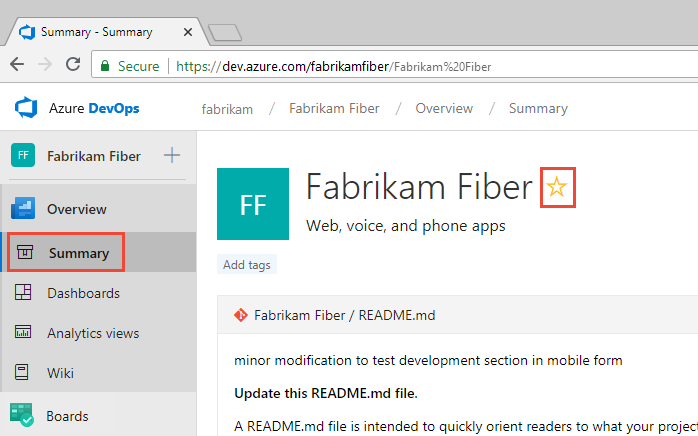
Pokud chcete přidat mezi oblíbené artefakty týmu, otevřete panely boards> nebo backlogy panelů>. Vyberte tým, který chcete přidat mezi oblíbené, ze selektoru týmu a zvolte ikonu hvězdičky
 .
.
Pokud chcete oblíbené další artefakty týmu, zvolte
 ikonu týmu a pak zvolte
ikonu týmu a pak zvolte  ikonu hvězdičky vedle jednoho z uvedených artefaktů.
ikonu hvězdičky vedle jednoho z uvedených artefaktů.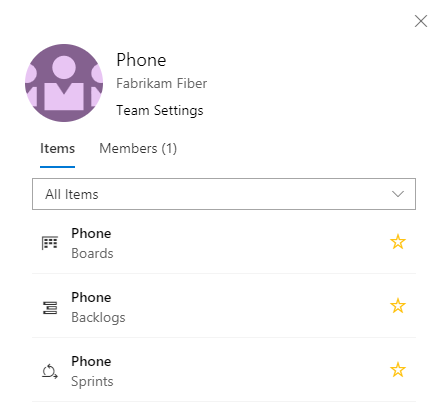
Oblíbené řídicí panel
Na řídicích panelech přehledu>otevřete selektor a zvolte možnost Procházet všechny řídicí panely.
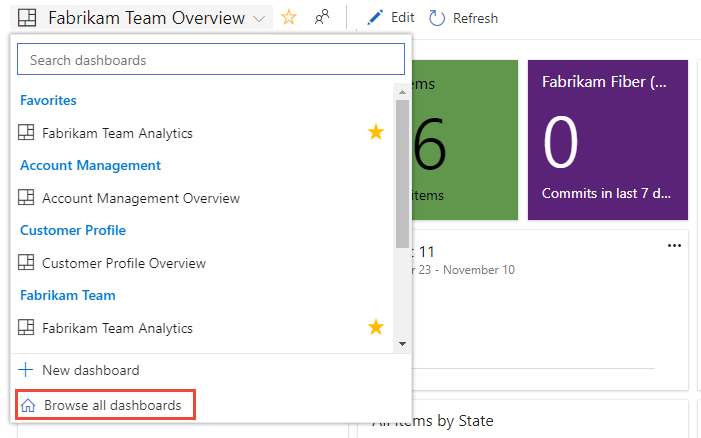
Na stránce Moje se zobrazují vaše oblíbené řídicí panely a všechny řídicí panely týmů, do nichž patříte. Na stránce Všechny (viz níže) jsou uvedeny všechny řídicí panely definované pro projekt v abecedním pořadí. Seznam můžete filtrovat podle týmu nebo podle klíčových slov.
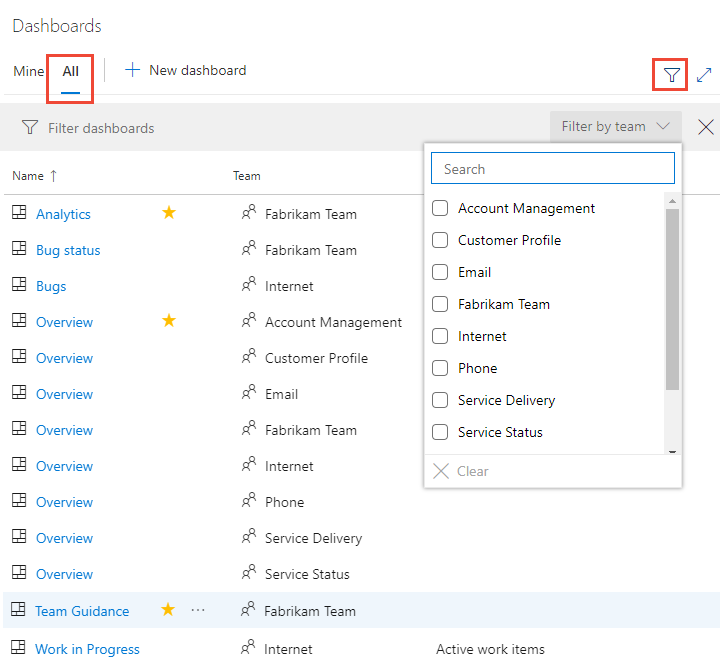
Tip
Pořadí řazení seznamu můžete změnit tak, že zvolíte popisek sloupce.
Pokud chcete řídicí panel přidat k oblíbeným, najeďte myší na řídicí panel a zvolte ikonu hvězdičky
 .
.
Upřednostnění řídicího panelu způsobí, že se zobrazí na stránce Oblíbené a v horní části nabídky pro výběr řídicích panelů .
Oblíbené backlogy týmu, panel Kanbanu nebo jiné zobrazení
Na stránce Boards můžete přidat mezi oblíbené několik agilních nástrojů pro tým.
Zvolte Panely a pak zvolte stránku zájmu, jako jsou panely, backlogy nebo sprinty.
Tady například zvolíme (1) Práce a pak (2) Backlogy.
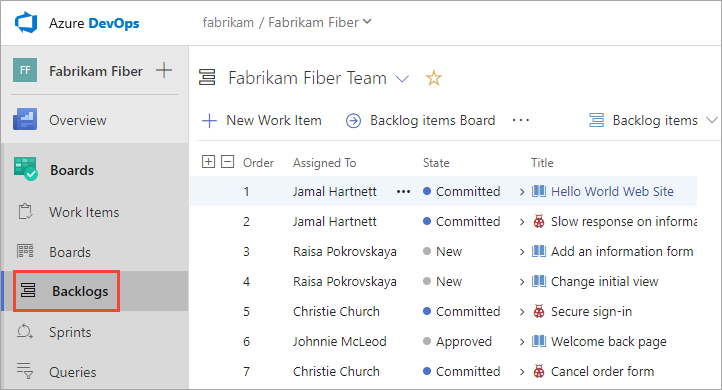
Pokud chcete zvolit konkrétní týmový backlog, otevřete selektor a vyberte jiný tým nebo zvolte
 možnost Procházet všechny týmové backlogy. Nebo můžete do vyhledávacího pole zadat klíčové slovo, které vyfiltruje seznam týmových backlogů projektu.
možnost Procházet všechny týmové backlogy. Nebo můžete do vyhledávacího pole zadat klíčové slovo, které vyfiltruje seznam týmových backlogů projektu.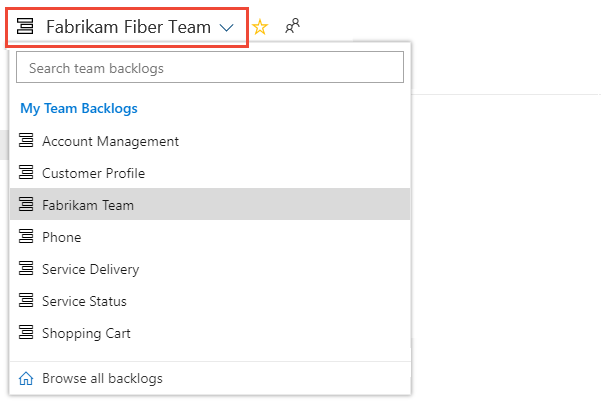
Zvolte ikonu hvězdičky
 , abyste si oblíbí backlog týmu. Oblíbené artefakty (
, abyste si oblíbí backlog týmu. Oblíbené artefakty ( ikona oblíbené položky) se zobrazí na stránce Oblíbené a v horní části nabídky selektoru backlogu týmu.
ikona oblíbené položky) se zobrazí na stránce Oblíbené a v horní části nabídky selektoru backlogu týmu.
Oblíbené sdílené dotazy
Otevřete dotazy na panely>a zvolte stránku Všechny. Podle potřeby rozbalte složku. ![]() Zvolte ikonu hvězdičky vedle dotazu, který chcete přidat mezi oblíbené.
Zvolte ikonu hvězdičky vedle dotazu, který chcete přidat mezi oblíbené.
Nebo otevřete místní nabídku dotazu a pak vyberte Přidat do oblíbených týmů a pak vyberte ze seznamu týmů.
Poznámka:
Abyste mohli zobrazit možnost Přidat do oblíbených položek týmu, musíte být členem alespoň jednoho týmu. Pokud není vidět, požádejte správce projektu nebo správce týmu, aby vás přidal do týmu.
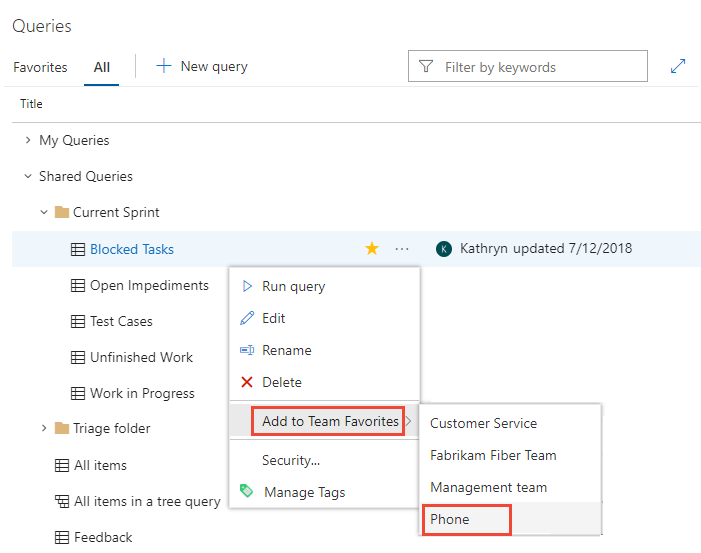
Dotaz můžete také nastavit jako osobní oblíbenou položku tak, že otevřete dotaz a zvolíte ikonu hvězdičky ![]() .
.

Označení plánu doručení jako oblíbeného
Další informace o plánech doručení najdete v tématu Kontrola plánů doručení týmu.
Pokud chcete plán doručení označit jako oblíbený, otevřete stránku Boards Plans (Plány vývěsky>) a zvolte ![]() ikonu hvězdičky vedle plánu doručení.
ikonu hvězdičky vedle plánu doručení.
Oblíbené úložiště
Na libovolné stránce Úložiště otevřete selektor úložiště a zvolte ![]() ikonu hvězdičky pro úložiště, které chcete přidat do oblíbených položek.
ikonu hvězdičky pro úložiště, které chcete přidat do oblíbených položek.
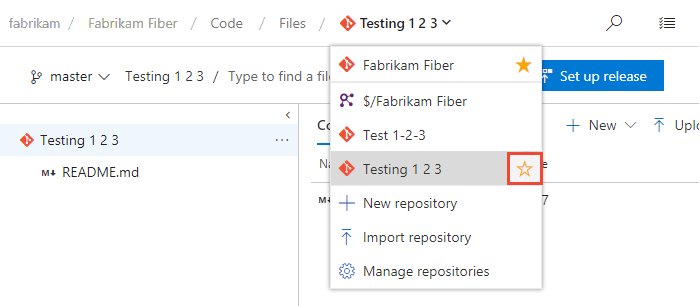
Oblíbené kanály buildu
Otevřete buildy Pipelines> a zvolte stránku Moje nebo Definice. ![]() Zvolte ikonu hvězdičky vedle definice sestavení, kterou chcete přidat mezi oblíbené. Nebo otevřete místní nabídku definice sestavení a pak vyberte Přidat do oblíbených položek nebo Přidat do oblíbených položek týmu.
Zvolte ikonu hvězdičky vedle definice sestavení, kterou chcete přidat mezi oblíbené. Nebo otevřete místní nabídku definice sestavení a pak vyberte Přidat do oblíbených položek nebo Přidat do oblíbených položek týmu.
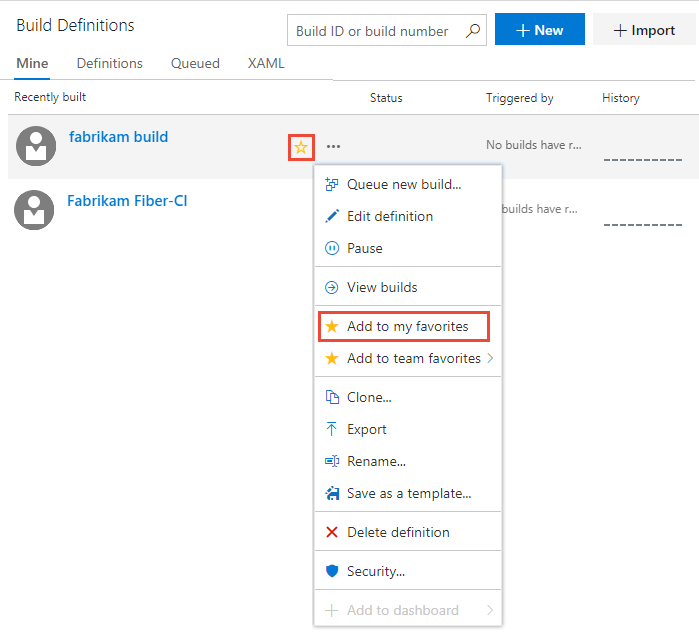
Oblíbené testovací plán
Další informace o testovacích plánech najdete v tématu Vytvoření testovacího plánu a sady testů.
Pokud chcete testovací plán označit jako oblíbený, otevřete testovací plány testovacích plánů>a v nabídce, která zobrazuje všechny testovací plány , vyberte ![]() ikonu hvězdičky vedle testovacího plánu.
ikonu hvězdičky vedle testovacího plánu.
Zrušení oblíbených zobrazení
Artefakt můžete odebrat ze stránky Oblíbené . ![]() Zvolte ikonu doručené pošty a pak zvolte Oblíbené.
Zvolte ikonu doručené pošty a pak zvolte Oblíbené. ![]() Zvolte ikonu oblíbeného aktuálně oblíbeného artefaktu.
Zvolte ikonu oblíbeného aktuálně oblíbeného artefaktu.
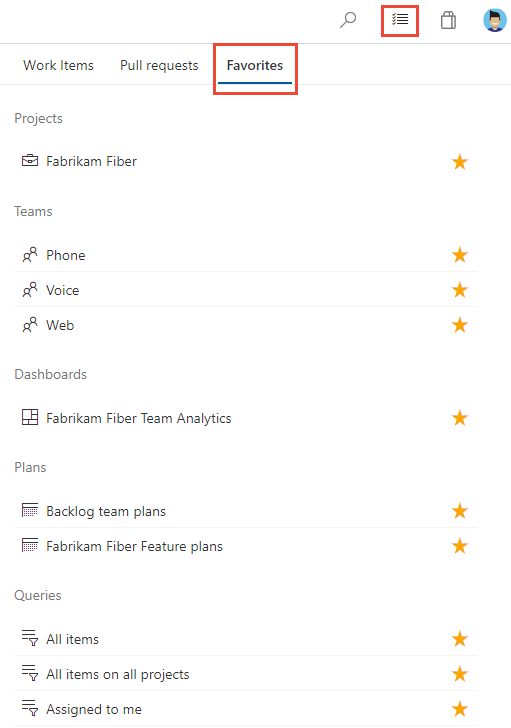
Podobně můžete odebrat z oblíbených artefaktů ze stejné stránky, kde jste ho oblíbili.
Zkuste toto další
Související články
Váš názor
Připravujeme: V průběhu roku 2024 budeme postupně vyřazovat problémy z GitHub coby mechanismus zpětné vazby pro obsah a nahrazovat ho novým systémem zpětné vazby. Další informace naleznete v tématu: https://aka.ms/ContentUserFeedback.
Odeslat a zobrazit názory pro